在使用互联网的过程中,我们经常会遇到DNS域名解析错误的问题,这通常表现为在浏览器中输入一个网址后,无法访问该网站,而是显示“无法访问网站”、“DNS错误”或“服务器无法找到”等错误信息,当遇到这种问题时,我们应该怎么办呢?本文将详细介绍解决DNS域名解析错误的方法,帮助您快速恢复网络访问。
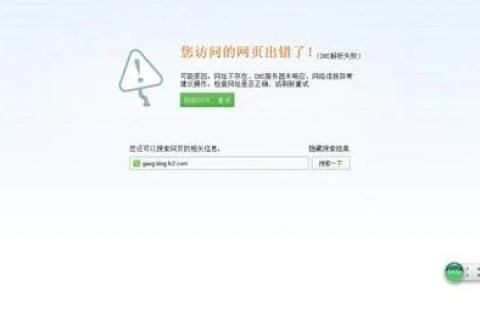
云服之家,国内最专业的云服务器虚拟主机域名商家信息平台
了解DNS域名解析的基本原理
在深入探讨解决方法之前,我们先简要了解一下DNS域名解析的基本原理,DNS(Domain Name System)即域名系统,它负责将人们常用的网址(如www.example.com)转换为计算机能够理解的IP地址(如0.2.1),当我们在浏览器中输入一个网址时,浏览器会首先向本地DNS服务器发送查询请求,本地DNS服务器再向根服务器或其他顶级域服务器查询,最终找到目标网站的IP地址,并将该IP地址返回给浏览器,从而实现对网站的访问。
常见原因及解决方法
-
检查网络连接
确保您的设备已连接到互联网,您可以尝试重新连接Wi-Fi或有线网络,或者尝试重启路由器和调制解调器,有时,简单的网络重启就能解决DNS解析问题。
-
清除DNS缓存
DNS缓存是本地系统保存的一些常用网站的IP地址信息,当这些缓存信息过时或损坏时,可能导致DNS解析错误,您可以通过以下步骤清除DNS缓存:
- Windows系统:打开命令提示符(CMD),输入
ipconfig /flushdns后按回车。 - Mac系统:打开终端,输入
sudo killall -HUP mDNSResponder后按回车。 - Linux系统:具体命令取决于使用的DNS服务,如
sudo systemctl restart nscd用于nscd服务。
- Windows系统:打开命令提示符(CMD),输入
-
更换DNS服务器
如果清除缓存后问题依旧存在,您可以尝试更换DNS服务器,许多公共DNS服务(如Google的8.8.8.8和8.8.4.4、Cloudflare的1.1.1.1)都提供快速且可靠的DNS解析服务,您可以在网络设置中将默认DNS服务器更改为这些公共DNS服务器:
- Windows系统:打开网络共享中心,选择“更改适配器设置”,右键点击您的网络连接,选择“属性”,在“网络”选项卡中,双击“Internet协议版本4(TCP/IPv4)”,选择“使用下面的DNS服务器地址”,并输入新的DNS服务器地址。
- Mac系统:打开系统偏好设置,选择“网络”,点击“高级”,在“DNS”选项卡中添加新的DNS服务器。
- Linux系统:具体方法取决于使用的发行版和网络管理工具,但通常可以通过修改
/etc/resolv.conf文件来实现。
-
检查防火墙和安全软件设置
有时,防火墙或安全软件可能阻止DNS查询,您可以暂时禁用这些安全工具,看看是否解决了问题,如果确实如此,您需要将DNS相关端口(如53)添加到防火墙允许列表中。
-
检查浏览器设置和扩展
某些浏览器扩展或设置可能干扰DNS解析,尝试在无痕模式下打开浏览器,或禁用扩展以查看问题是否解决,重置浏览器到默认设置也可能有助于解决问题。
-
联系您的ISP
如果以上方法都无法解决问题,可能是您的网络服务提供商(ISP)的DNS服务器出现故障,您可以联系ISP的客服,报告问题并请求帮助。
-
检查网站状态
有时,问题可能出在目标网站本身而非您的网络或设备,您可以尝试访问其他网站以确认网络是否正常,使用第三方网站(如
downforeveryoneorjustme.com)检查目标网站是否普遍无法访问。
预防未来发生类似问题
除了上述解决方法外,我们还可以采取一些预防措施来降低未来发生类似问题的概率:
- 定期更新网络设备固件:确保路由器、交换机等网络设备的固件是最新的,以修复可能存在的安全漏洞和性能问题。
- 定期清理DNS缓存:养成定期清理DNS缓存的习惯,可以避免因缓存信息过时导致的解析错误。
- 使用可靠的DNS服务:选择速度快、稳定性好的公共DNS服务作为备用选项。
- 备份重要数据:虽然DNS解析错误不一定会导致数据丢失,但定期备份重要数据总是一个好习惯。
- 关注网络安全动态:了解最新的网络安全威胁和防护措施,以便及时应对可能的网络攻击和故障。
总结与展望
DNS域名解析错误是一个常见但令人困扰的网络问题,通过了解基本原理、掌握常见解决方法并采取预防措施,我们可以有效地应对这一问题,随着技术的不断进步和网络安全意识的提高,相信未来我们将遇到更少的网络故障和更稳定的网络环境,希望本文能为您解决DNS域名解析错误问题提供有用的指导,如果您在操作过程中遇到任何困难或疑问,请随时联系相关专业人士或寻求技术支持。

